Les 7 meilleurs enregistreurs d'écran HD que vous devez essayer pour une meilleure qualité vidéo
De nos jours, tous ceux qui créent un court clip, un tutoriel ou tout type de vidéo veulent la meilleure qualité pour leur projet. Ils ont donc besoin d'un enregistreur d'écran HD, ils ne se contentent plus de capturer un écran aussi simplement. Avec la technologie d'aujourd'hui, la Full HD ou 1080p est facile à réaliser ; cependant, cela dépend toujours du logiciel que vous utilisez. Même lorsque vous avez besoin d'enregistrer tout ce qui se trouve sur votre écran, les téléspectateurs ou vous serez ravis d'images nettes. Les 7 enregistreurs d'écran HD suivants sont les outils recommandés que vous pouvez essayer sous Windows ou macOS.
Top 7 des enregistreurs d'écran HD
Lorsque vous trouvez un enregistreur d'écran de haute qualité, vous pouvez vous demander combien d'outils vous pouvez voir sur le marché. Ainsi, cet article vous montrera les sept meilleurs enregistreurs d'écran HD pour vous aider à réduire la liste.
| Screen Recorder | Qualité d'enregistrement HD | Éditeur intégré | Options d'exportation | Pourquoi |
|---|---|---|---|---|
| AnyRec Screen Recorder | Pleine HD, 4K | Avancée | MP4, AVI, FLV, GIF, MKV, WebM | Captures vidéo et audio en ligne rapides. Paramètres d'enregistrement flexibles. |
| Bandicam | Pleine HD, 4K | Avancée | MP4, AVI, WAV | Enregistrement du jeu. Accélération matérielle. |
| Ezvid | Full HD | De base | WMV, MOV, MP4 | Enregistrement d'écran de base. Synthèse vocale automatique. |
| Snagit | Full HD | Avancée | MP4, GIF, WMV, AVI et plus | Captures rapides avec des annotations faciles. La collaboration d'équipe. |
| Studio OBS | Haute qualité | Avancée | FLV, MP4, MKV, MOV, TS et plus | Streamers en direct, joueurs, réunions en ligne dynamiques. |
| Enregistreur d'écran de crème glacée | Full HD | De base | MP4, MKV, WebM | Enregistrements rationalisés adaptés aux réunions. Abordable. |
| CamStudio | Full HD | Non | AVI, SWF | Enregistrement d'écran de base. Options de personnalisation limitées. |
1. AnyRec Screen Recorder
Le premier enregistreur d'écran HD fortement recommandé par de nombreux professionnels est AnyRec Screen Recorder. Il s'agit d'un outil de bureau léger qui offre une interface intuitive avec divers enregistreurs dans le menu principal, y compris l'audio et la webcam. Il est conçu pour une navigation plus simple, ce qui aide les utilisateurs à configurer la qualité vidéo en 1080p et à sélectionner la région d'écran souhaitée à capturer sans transpirer. AnyRec Screen Recorder est l'enregistreur d'écran HD idéal pour Windows et macOS.

Enregistrez tout le contenu de l'écran en plein écran ou dans une région d'écran sélectionnable, personnalisable en fonction des préférences de l'utilisateur.
Prend en charge MP4, MOV, WMV et WebM comme formats de sortie pour enregistrer le fichier vidéo dans un conteneur standard.
Le menu Préférences permet aux utilisateurs de configurer le codec vidéo, la résolution, la qualité et les paramètres audio.
Fournissez d'autres fonctionnalités, notamment des touches de raccourci, des captures d'écran et un système de vérification du son pour l'audio.
100% Sécurisé
100% Sécurisé
Comment utiliser le meilleur enregistreur HD :
Étape 1.Cliquez sur le bouton "Téléchargement gratuit" en fonction du système d'exploitation de votre appareil. Après le téléchargement et l'installation, lancez AnyRec Screen Recorder pour commencer l'enregistrement d'écran. Cliquez sur le bouton "Enregistreur vidéo" dans la fenêtre principale, puis configurez l'outil.

Étape 2.Cliquez sur le bouton « Plein » pour un enregistreur plein écran, ou cliquez sur le bouton « Personnalisé » pour choisir une partie partielle de votre écran. N'oubliez pas d'activer le système « Son » pour capturer l'audio de l'ordinateur. Le « Microphone » est facultatif si vous souhaitez ajouter une voix off pendant l'enregistrement.

Étape 3.Cliquez ensuite sur le bouton "REC" pour démarrer l'enregistrement. Le menu des widgets apparaîtra sur votre écran, vous offrant des options pour mettre en pause, arrêter, prendre une capture d'écran ou dessiner sur l'écran. Cliquez sur le bouton "Stop" lorsque vous avez terminé l'enregistrement.

Étape 4.Coupez la vidéo du début à la fin. Recherchez le dossier dans lequel vous souhaitez enregistrer la sortie. Enfin, terminez le tout en cliquant sur le bouton "Enregistrer". Vous pouvez regarder la vidéo à partir du dossier désigné ou via l'option Historique d'enregistrement du logiciel.

2. Bandicam
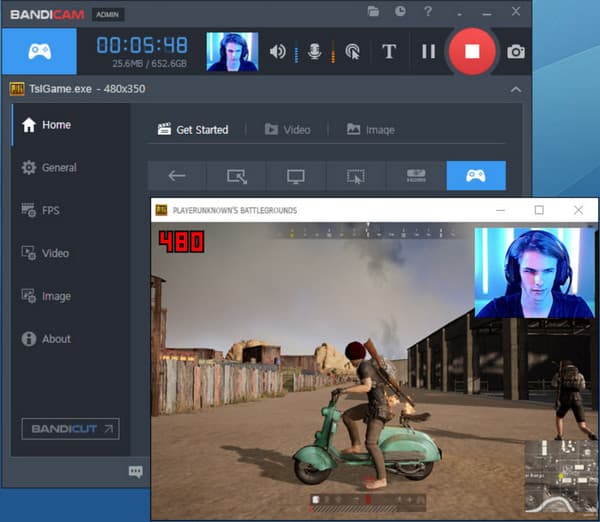
Bandicam est un puissant enregistreur d'écran HD qui vous permet de capturer des vidéos UHD 1080p à 4K avec des FPS plus élevés. Il convient aux jeux, aux didacticiels et aux appareils externes avec des options d'encodage et de codec configurables selon vos préférences. Cet enregistreur d'écran permet également de capturer des jeux qui utilisent les technologies graphiques OpenGL, Vulkan ou DirectX.
Caractéristiques:
◆ Fournir divers enregistreurs comme une webcam et un enregistreur de jeu.
◆ Dessin en temps réel à utiliser pendant l'enregistrement.
◆ Prend en charge l'enregistrement audio et vocal en même temps.
◆ Autoriser les utilisateurs à définir une heure d'enregistrement spécifique.
3. Ezvid
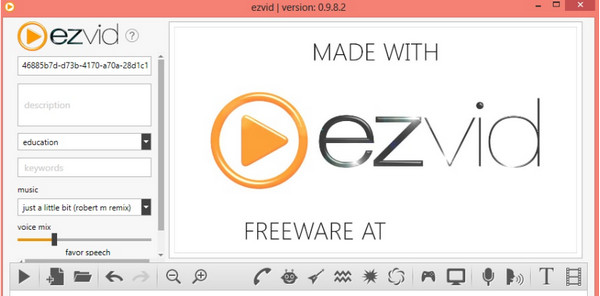
Si vous souhaitez investir dans un enregistreur d'écran HD fortement emballé, Ezvid est fait pour vous. Il rend la capture d'écran plus amusante avec ses fonctionnalités, tandis que vous pouvez compter sur son processus d'enregistrement rapide. Une autre belle chose à propos d'Ezvid est que vous pouvez télécharger l'enregistreur d'écran avec n'importe quel type de version de Windows.
Caractéristiques:
◆ Éditeur vidéo intégré et créateur de diaporamas.
◆ Haute résolution avec une netteté incroyable.
◆ Activez la modification de la vitesse de lecture et appliquez des éléments comme du texte.
◆ Utilisez les derniers binaires C++ pour utiliser des processeurs et des cartes vidéo modernes.
4. Snagit
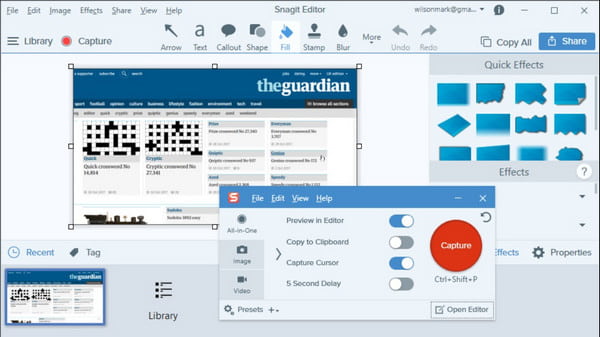
Un enregistreur d'écran exceptionnel de haute qualité vous permet de capturer une vidéo et de prendre une capture d'écran. Il est préférable d'enregistrer les réunions en ligne et les discussions complexes, alors que vous les enregistrez de manière illimitée en bonne résolution. Snagit offre un moyen de partager instantanément des images et des vidéos via Microsoft Office, Gmail, etc.
Caractéristiques:
◆ Ajoutez du contexte avec des modèles et des préréglages.
◆ Prend en charge les formats de sortie tels que MP4 et GIF.
◆ Synchroniser les vidéos enregistrées pour un transfert fluide dans les appareils.
◆ Offrir des outils essentiels comme le taille-bordures et le recadrage.
5. Studio OBS
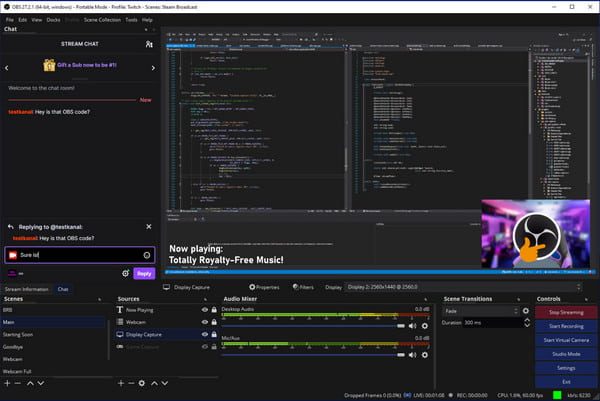
Cet enregistreur d'écran HD est l'un des logiciels les plus connus sur Internet. Bien que son interface soit intimidante et ne produise que des clips de haute qualité, vous pouvez télécharger gratuitement OBS Studio. Il est open source, vous pouvez donc configurer son système pour une meilleure qualité d'enregistrement. Comme il est multiplateforme, vous pouvez installer cet enregistreur d'écran sur Windows, Linux et macOS.
Caractéristiques:
◆ Convient pour enregistrer le flux en direct et le podcast avec 1080p.
◆ Fournir des mélangeurs audio en temps réel.
◆ Ouvrez plusieurs sources pendant l'enregistrement.
◆ Permettez aux utilisateurs de personnaliser avec 20 plug-ins.
6. Enregistreur d'écran de glace
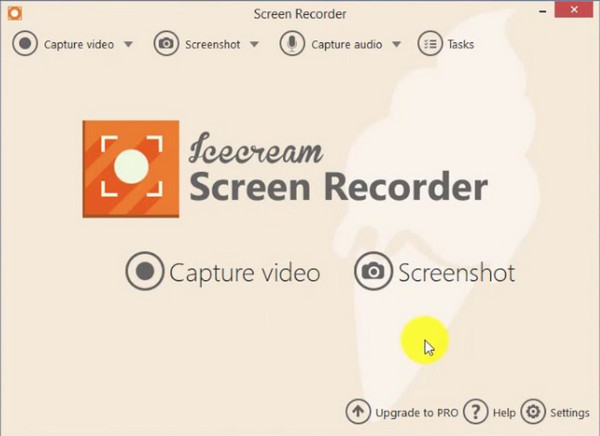
Supposons que vous ayez besoin d'un moyen plus rapide d'enregistrer votre écran ; cet enregistreur d'écran HD est fait pour vous. Contrairement au premier logiciel d'enregistrement d'écran professionnel, Icecream Screen Recorder vous offre le moyen le plus simple de capturer des vidéos de haute qualité. Il vous permet également d'enregistrer des appareils externes tels que des smartphones et des webcams.
Caractéristiques:
◆ Contrôle de commutation utile du contrôle au bureau du PC.
◆ Prend en charge les formats de sortie tels que MOV et WMV.
◆ Les fonctions d'édition sont disponibles après l'enregistrement.
◆ Prenez plusieurs captures d'écran à la fois.
7. CamStudio
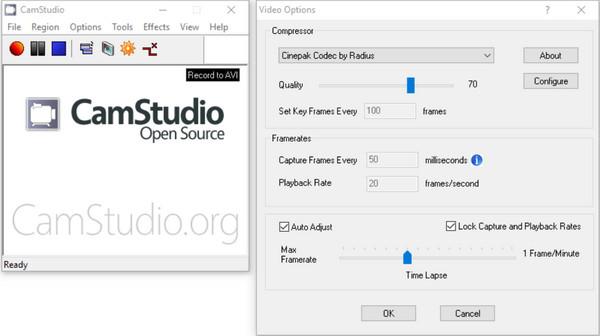
Depuis sa première sortie en 2001, CamStudio a gagné en popularité en tant qu'enregistreur d'écran HD. Il fournit des outils de capture standard et des portions ajustables pour capturer des parties complètes ou partielles de l'écran de l'utilisateur. CamStudio est la solution idéale si vous enregistrez pendant de longues heures.
Caractéristiques:
◆ Prend en charge la capture avec des webcams.
◆ Taille de fichier plus petite.
◆ Créez des fichiers AVI standard à l'aide de son producteur SWF intégré.
◆ Fournir une fonction d'annotation pendant l'enregistrement.
Lectures complémentaires
FAQ sur l'enregistreur d'écran HD
-
Le 1080p est-il un fichier de grande taille ?
Si vous utilisez un enregistreur d'écran HD pour capturer une vidéo en 1080p, le fichier possible que vous pouvez obtenir est de 50 Mo par minute. À moins que vous ne disposiez d'un espace de stockage énorme et d'un appareil mis à jour, vous pouvez stocker une taille de fichier considérable en bonne résolution.
-
Quelle est la résolution recommandée autre que 1080p ?
Si vous voulez une bonne qualité pour vos vidéos, la résolution recommandée est de 720p avec 60 à 120FPS. Ceux-ci sont suffisants pour produire un clip enregistré via un enregistreur d'écran. C'est également une excellente méthode pour économiser de l'espace de stockage en cas d'épuisement.
-
Windows 10 a-t-il un enregistreur d'écran par défaut ?
Oui, Windows 10 dispose d'un enregistreur d'écran intégré qui est Xbox Game Bar, qui est parfait pour les joueurs. enregistrer des jeux sur Xbox ou PS. Vous pouvez personnaliser l'outil autant que possible, y compris son interface principale, ses touches de raccourci et d'autres paramètres. Pour l'activer, allez dans les paramètres et recherchez Game Bar. Basculez sur son bouton pour activer ses fonctionnalités.
Conclusion
Les enregistreurs d'écran HD sont bien plus utiles lors de la création de tutoriels ou de l'enregistrement de discussions. Bien que vous puissiez produire des vidéos de haute qualité, il est préférable de connaître les principales fonctionnalités du logiciel que vous choisissez. AnyRec Screen Recorder est l'outil de bureau le plus recommandé sur lequel vous pouvez compter pour une excellente qualité vidéo. Créez la meilleure vidéo capturée à l'écran avec AnyRec Screen Recorder aujourd'hui!
100% Sécurisé
100% Sécurisé
 Comment enregistrer les 30 dernières secondes des faits saillants du jeu sous Windows
Comment enregistrer les 30 dernières secondes des faits saillants du jeu sous Windows